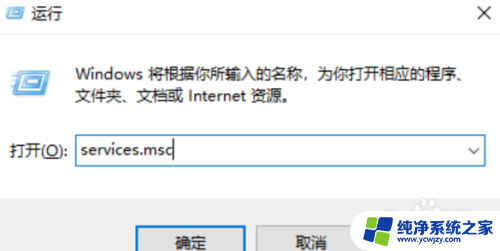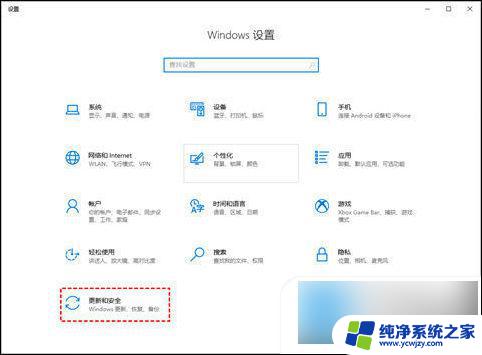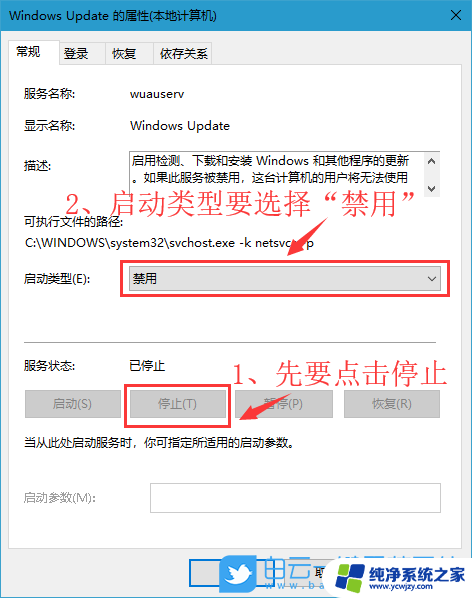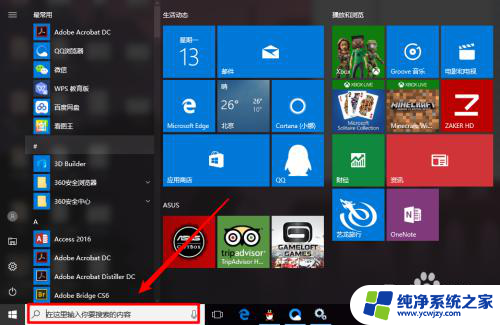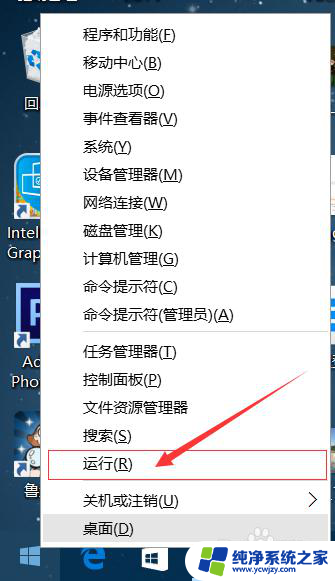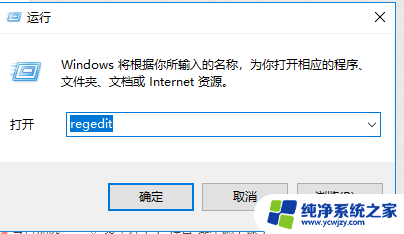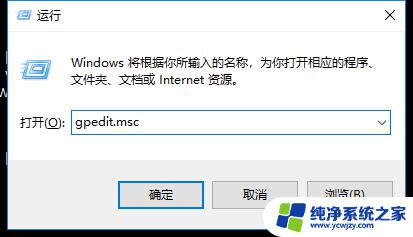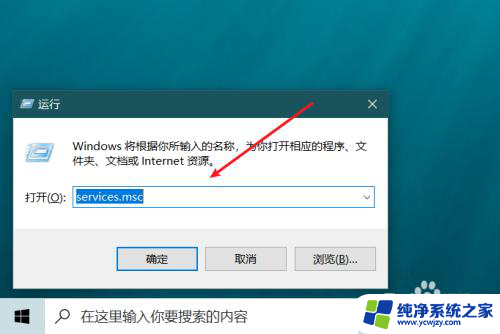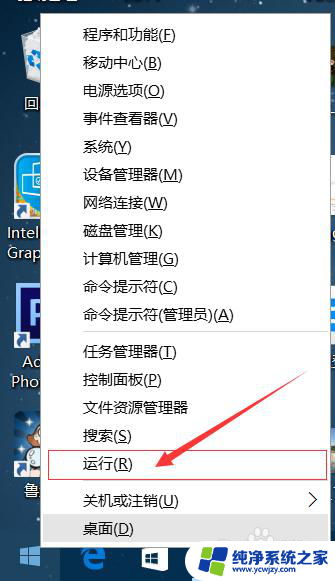win10怎么设置禁止更新
更新时间:2025-04-12 12:07:41作者:yang
在使用Win10系统的过程中,有些用户可能会感到困扰,因为系统会自动进行更新,这不仅会占用大量的带宽,还可能导致电脑在更新时变得卡顿,有没有办法可以设置禁止Win10系统更新呢?Win10系统是可以关闭自动更新的,只需要按照一定的步骤进行设置即可。接下来我们就来看看具体的操作方法。
操作方法:
1.右键点击左下角微软按钮,找到“运行” 也可用键盘的win+R
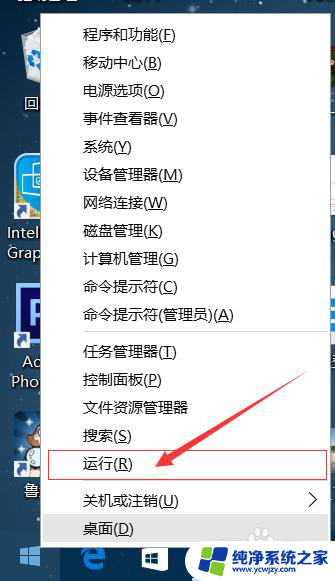

2.在运行处输入 “services.msc” 点击确定。
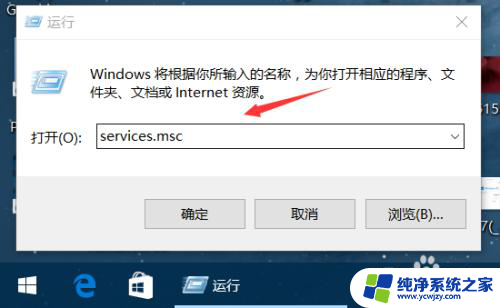
3.在弹出来的服务中,找到“Windows Update”
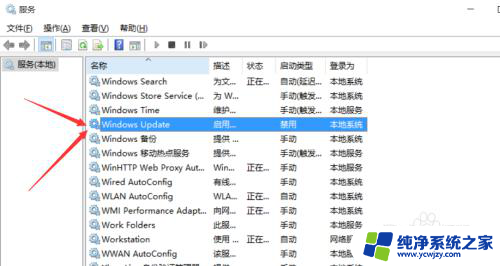
4.找到后双击,在启动类型处·选择“禁用”然后点击应用。
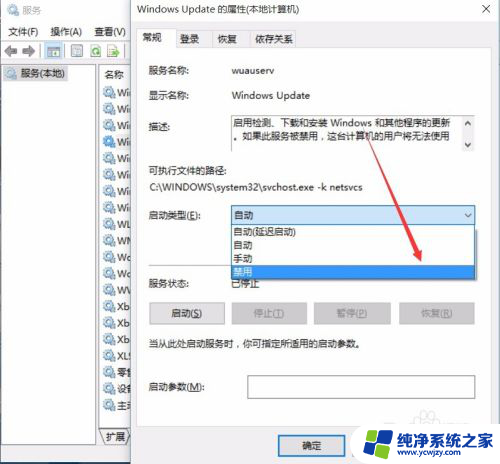
5.最后自动更新已关闭,你们可以去自动更新那看看。路径如图所示,点击更新后是不会更新的。
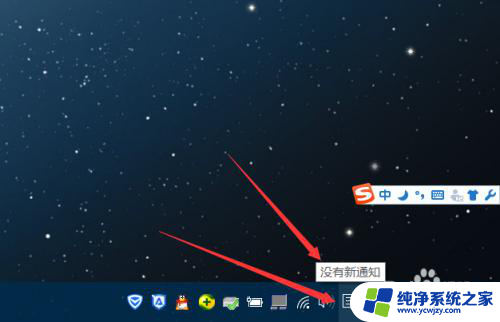
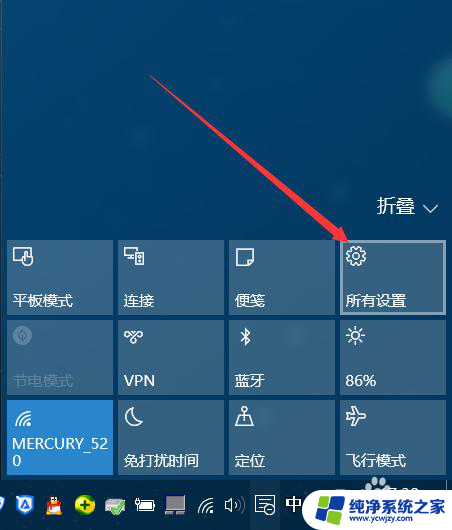
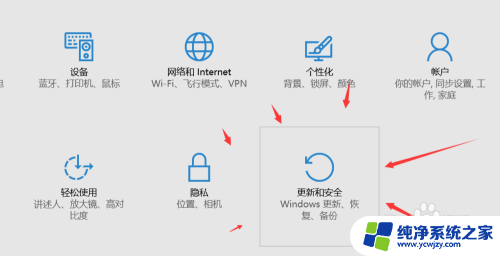
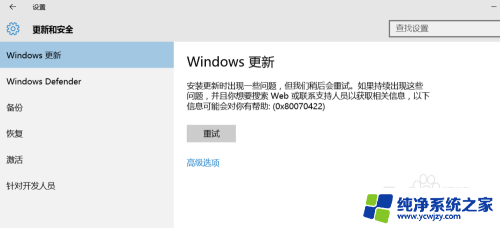
6.如需电脑更新,可回到第四步,调至“自动”即可。
以上就是win10怎么设置禁止更新的全部内容,还有不懂得用户就可以根据小编的方法来操作吧,希望能够帮助到大家。